MSN Sport (dawniej jako Bing Sport) to natywna aplikacja Windows 8, która pozwala śledzić najświeższe doniesienia ze świata sportu. Wiadomości sportowe z zakresu każdej dyscypliny, najnowsze wyniki i szczegóły meczów, planowane rozgrywki, harmonogramy ligowe i drużynowe, tabele ligowe, szczegółowe statystyki drużyn czy konkretnych zawodników - wszystko to jest w zasięgu ręki. Dzięki funkcji przypinania do ekranu głównego aplikacji możemy śledzić na bieżąco doniesienia o danym zawodniku, drużynie czy dyscyplinie. Oprócz tego aplikacja zawiera szereg wyselekcjonowanych odnośników do najlepszych witryn sportowych w sieci. MSN Sport posiada interfejs w postaci dynamicznych kafelków. Każdy z nagłówków można kliknąć, by rozwinąć temat lub przejść do szczegółowych informacji.
Uruchomienie aplikacji
Aplikacja jest domyślnie przypięta do ekranu Start. Możemy uruchomić ją, przechodząc do ekranu Aplikacje i klikając kafelek (jak na zrzucie ekranu poniżej).
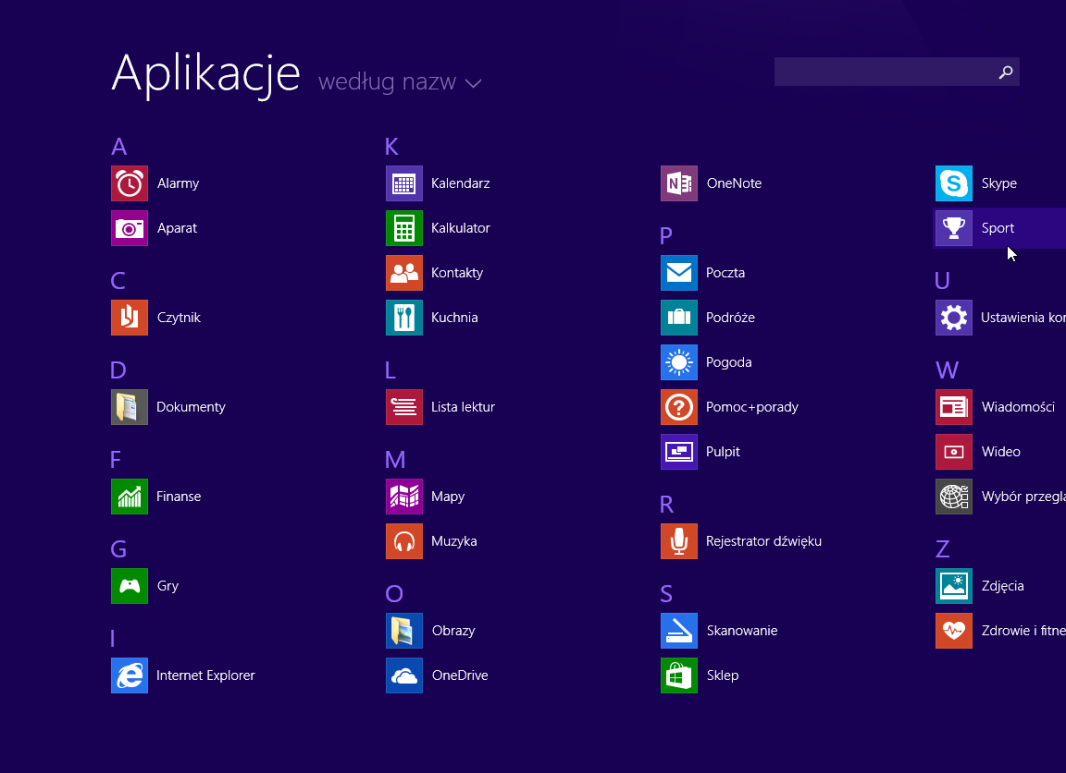
Ekran główny aplikacji jest podzielony na kilka sekcji, które możemy przewijać w poziomie za pomocą strzałek klawiatury, pokrętła myszy lub paska przewijania na samym dole ekranu.
Wiadomości dnia
Pierwszy moduł ekranu głównego to najważniejsza wiadomość dnia. Pod spodem znajdziemy też trzy istotne wiadomości:
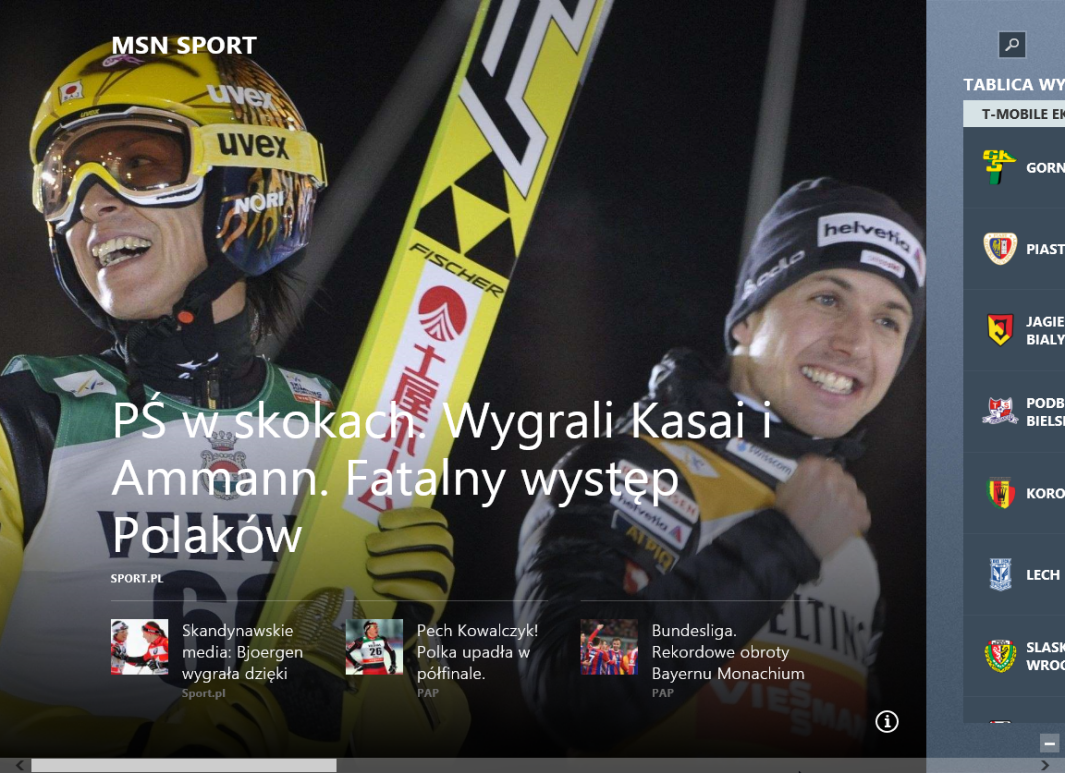
By przeczytać więcej na wybrany temat, klikamy nagłówek. Zostaniemy wówczas przeniesieni do treści artykułu:
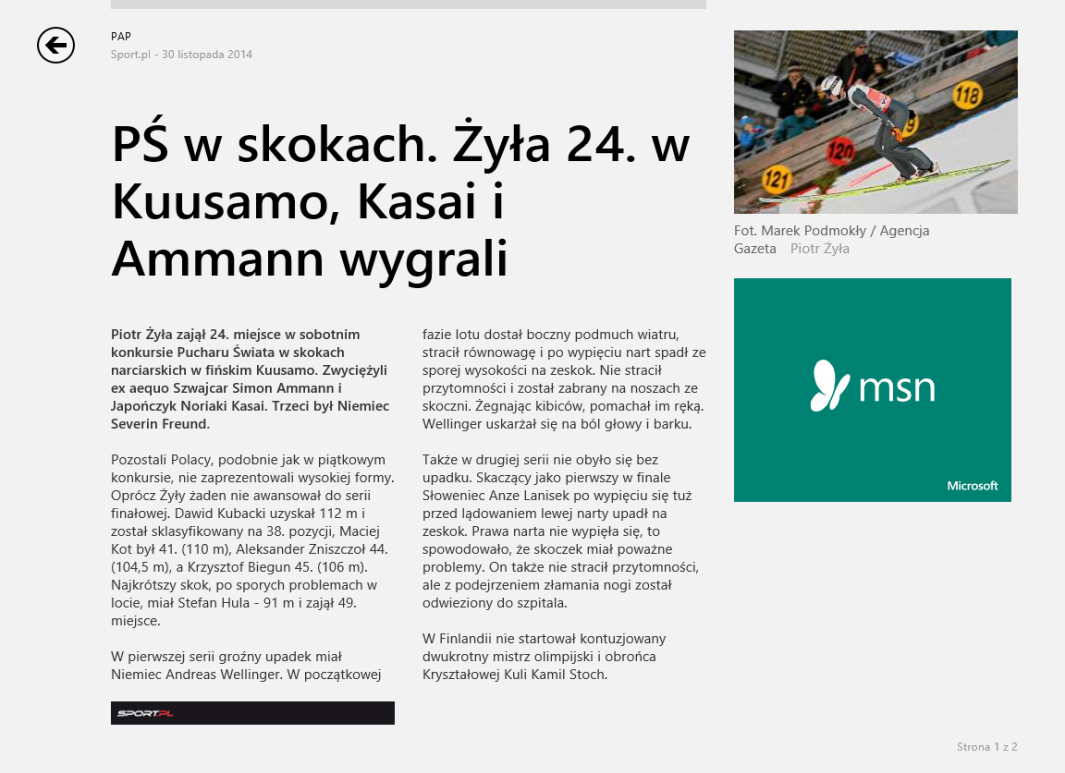
Ekran czytnika możemy przewijać podobnie, jak menu główne. Używamy więc pokrętła myszy i strzałek na klawiaturze. Po przeczytaniu newsa możemy cofnąć się do ekranu głównego, klikając strzałkę w lewo (lewy, górny róg ekranu) lub przejść do kolejnych wiadomości. Przewińmy więc ekran w prawo:
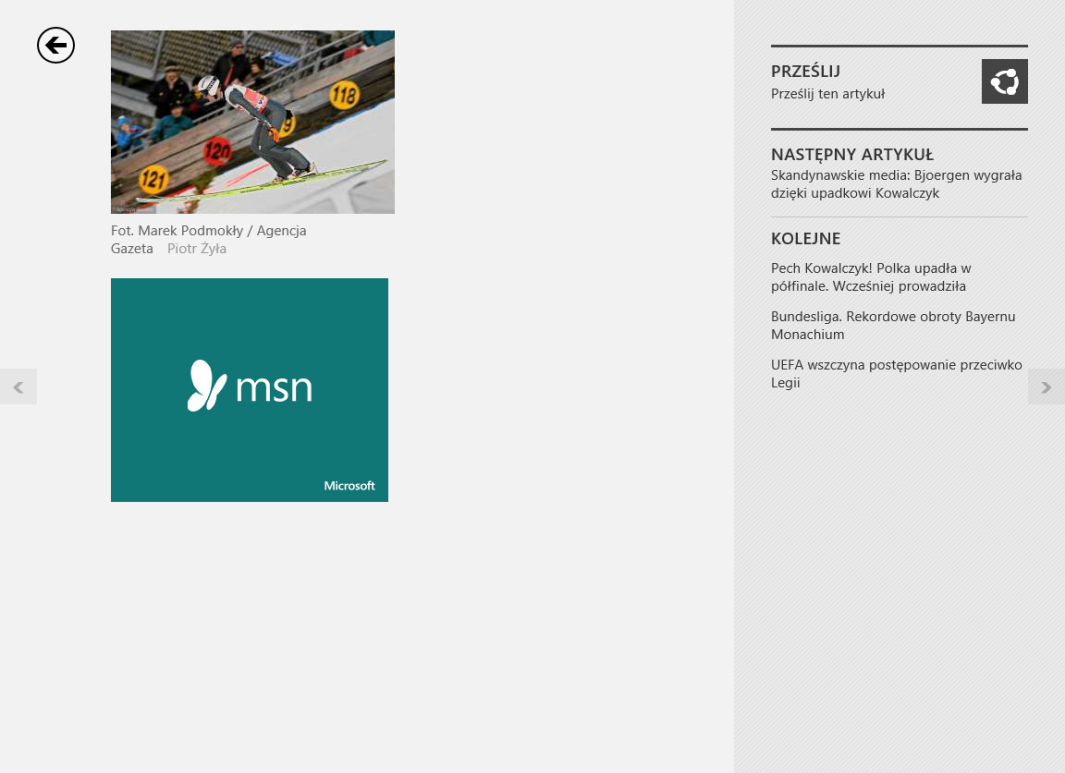
Z tego miejsca możemy udostępnić artykuł (np. wysyłając go mailem) lub przewijać dalej, jak gdybyśmy przewracali kolejne strony gazety sportowej. Możemy również wybrać z listy interesujący nas nagłówek i klikając go, od razu przejść do wybranego tekstu. Przejdźmy z powrotem do ekranu głównego i rzućmy okiem na kolejne działy.
Tablica wyników
Drugi moduł aplikacji to interaktywna tablica wyników. Prezentuje ona domyślnie wyniki meczów T-Mobile Ekstraklasy, Premier League i Ligi Hiszpańskiej. By zobaczyć podsumowanie danego meczu, klikamy jego obszar.
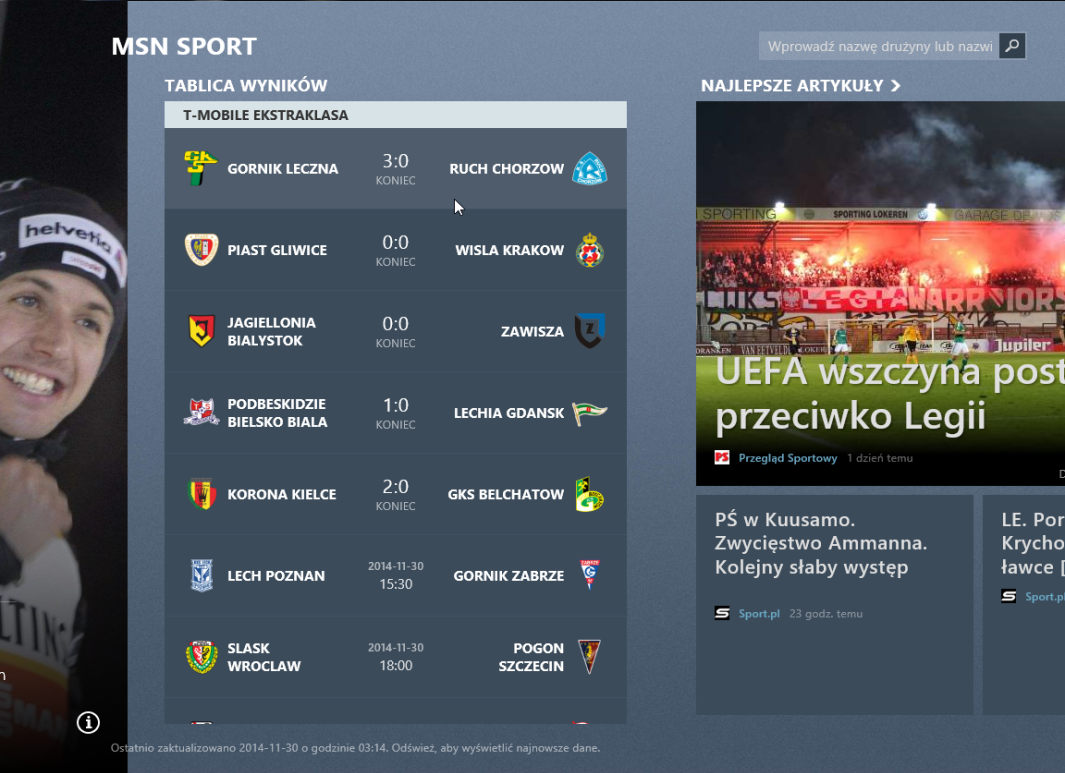
Podsumowanie meczu może zostać przedstawione w różny sposób, w zależności od ligi i wspieranych przez aplikację statystyk. Dla porównania zaprezentujemy dwa podsumowania, których statystyki różnią się poziomem szczegółowości:
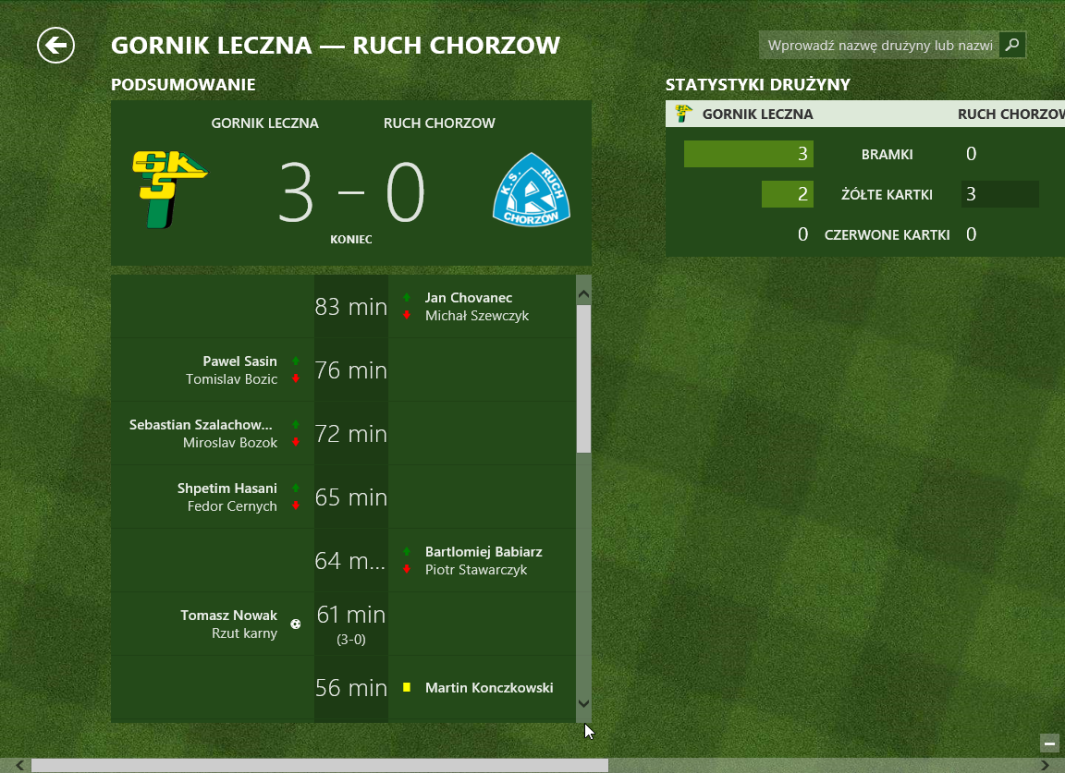
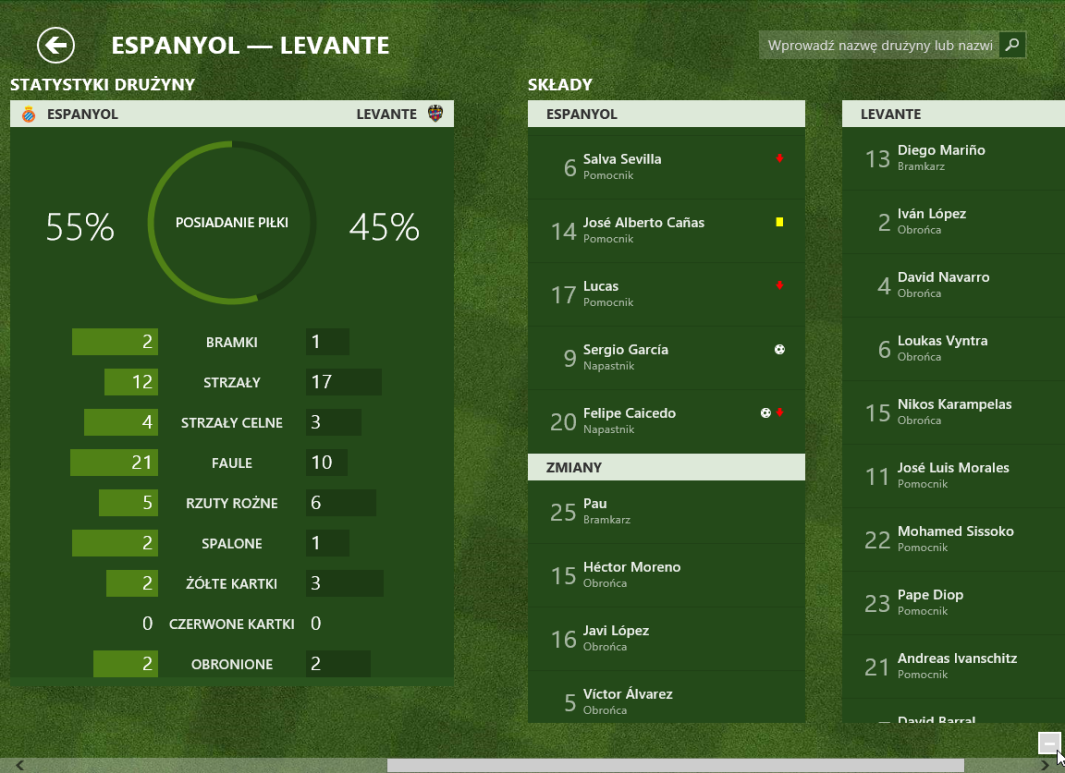
Kolejność wyświetlania lig na liście będziemy mogli zmienić. Przejdziemy do tego później podczas omawiania działu Moje dyscypliny.
Najlepsze artykuły
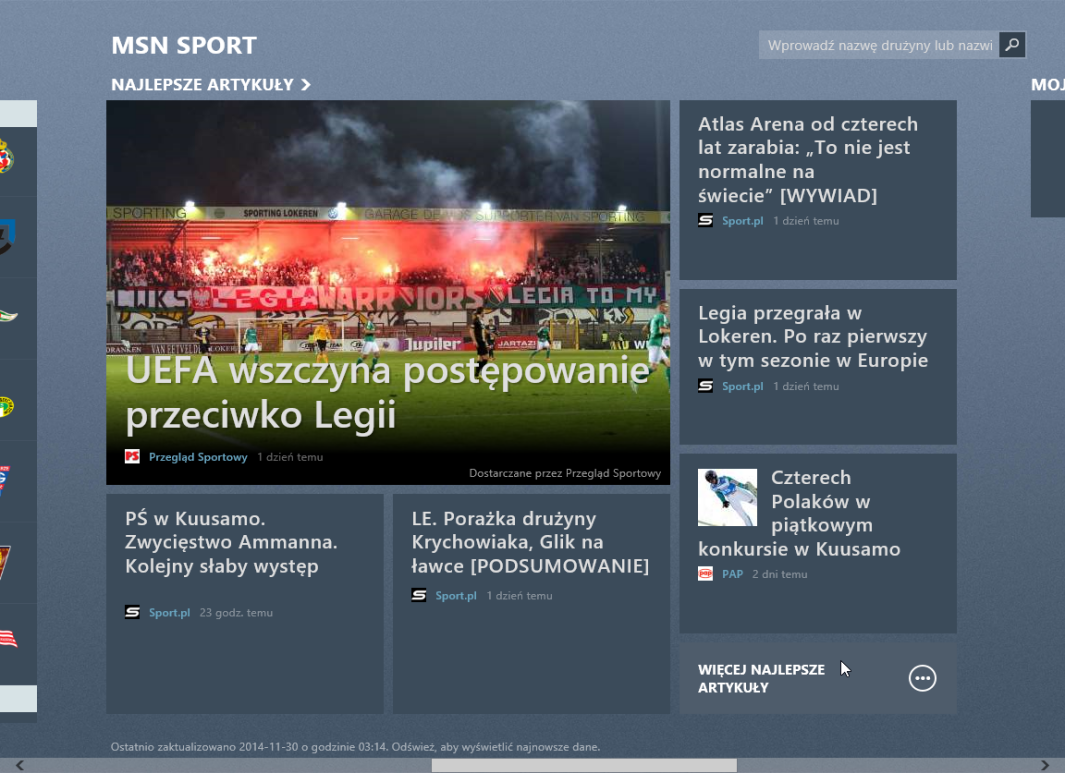
Otrzymujemy tu dostęp do najlepszych i najważniejszych artykułów i relacji sportowych. By przeczytać któryś z nich, klikamy jego obszar lub nagłówek. By rozwinąć większą ich listę, klikamy kafelek Więcej najlepsze artykuły.
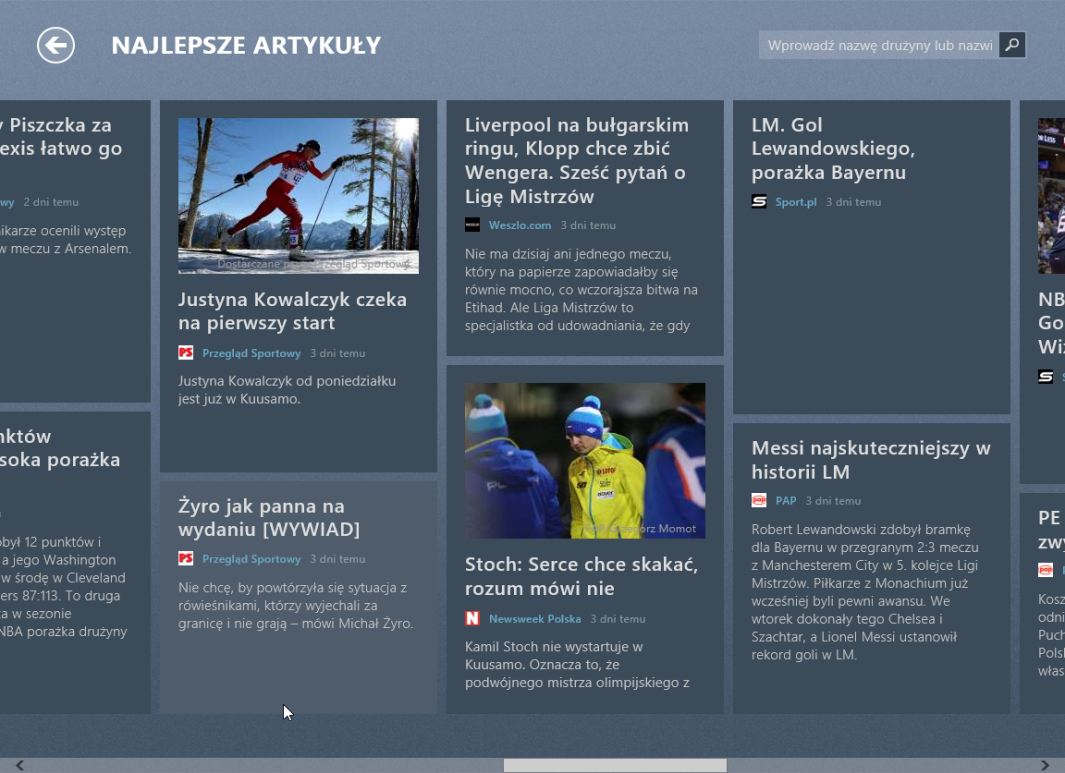
Wybieramy interesujący nas artykuł. Nawigacja jest praktycznie taka sama, jak w przypadku Wiadomości dnia, o których pisaliśmy na początku:
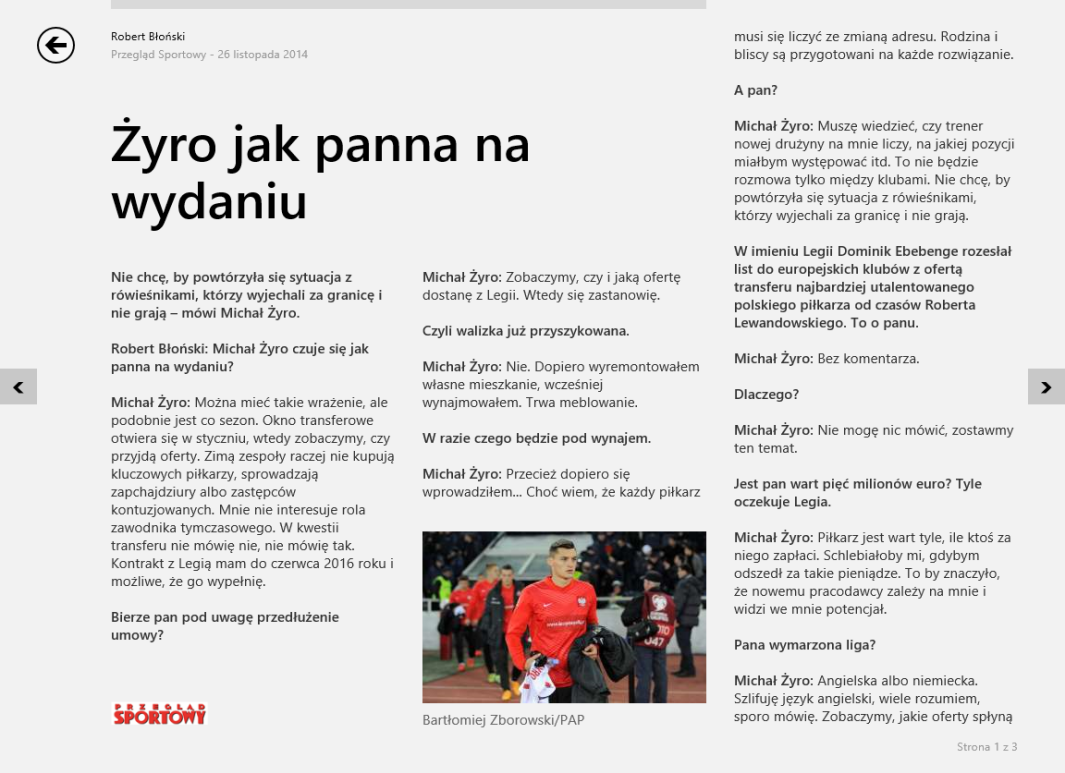
Moje drużyny
Dział ten pozwala dodać do aplikacji ulubione drużyny, dzięki czemu zawsze będziemy mieli szybki dostęp do ich wyników i innych wiadomości.
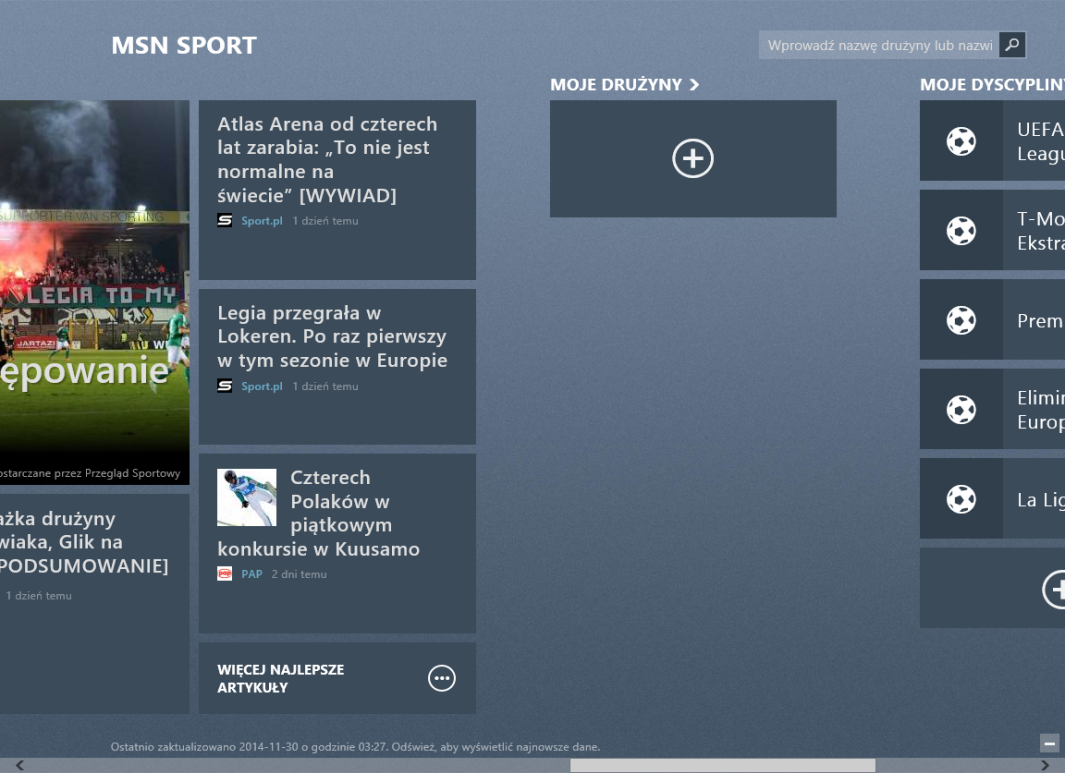
By dodać drużyny do listy, klikamy przycisk ze znakiem plusa (+), wpisujemy i wyszukujemy nazwy drużyn, a następnie zatwierdzamy je przyciskiem Dodaj.
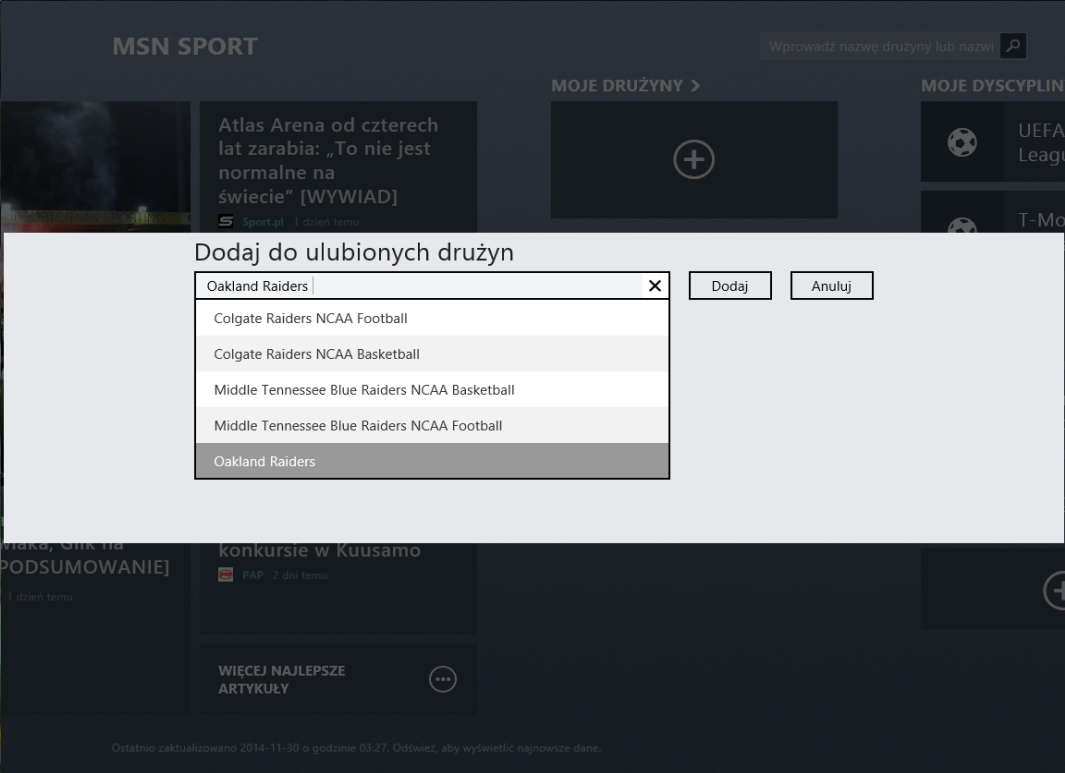
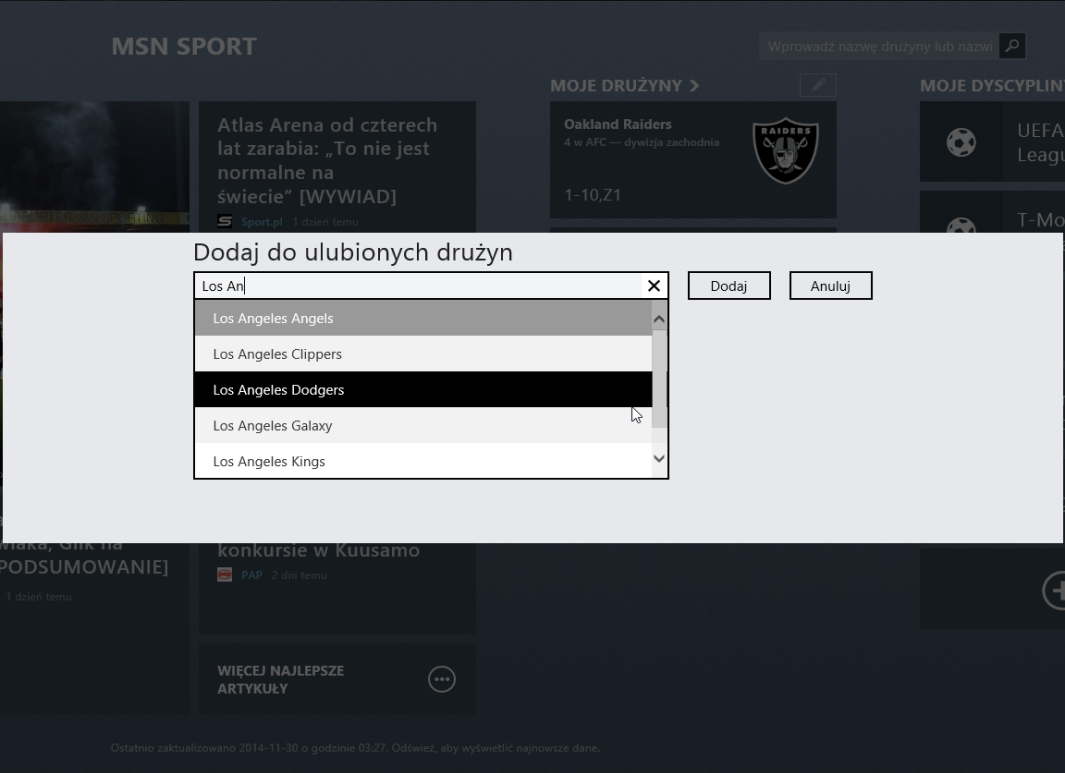
Lista Moje drużyny będzie odtąd zaktualizowana, a użytkownik zyska dzięki niej dostęp do szczegółowych informacji o ulubionych zespołach. Listę możemy swobodnie edytować, przenosząc kafelki drużyn w górę i w dół listy metodą przeciągnij-i-upuść. Z kolei by usunąć drużynę z listy, klikamy niewielką ikonkę ołówka nad listą. Wówczas na kafelkach pojawi się znak krzyżyka (X), którym skasujemy daną pozycję z listy.
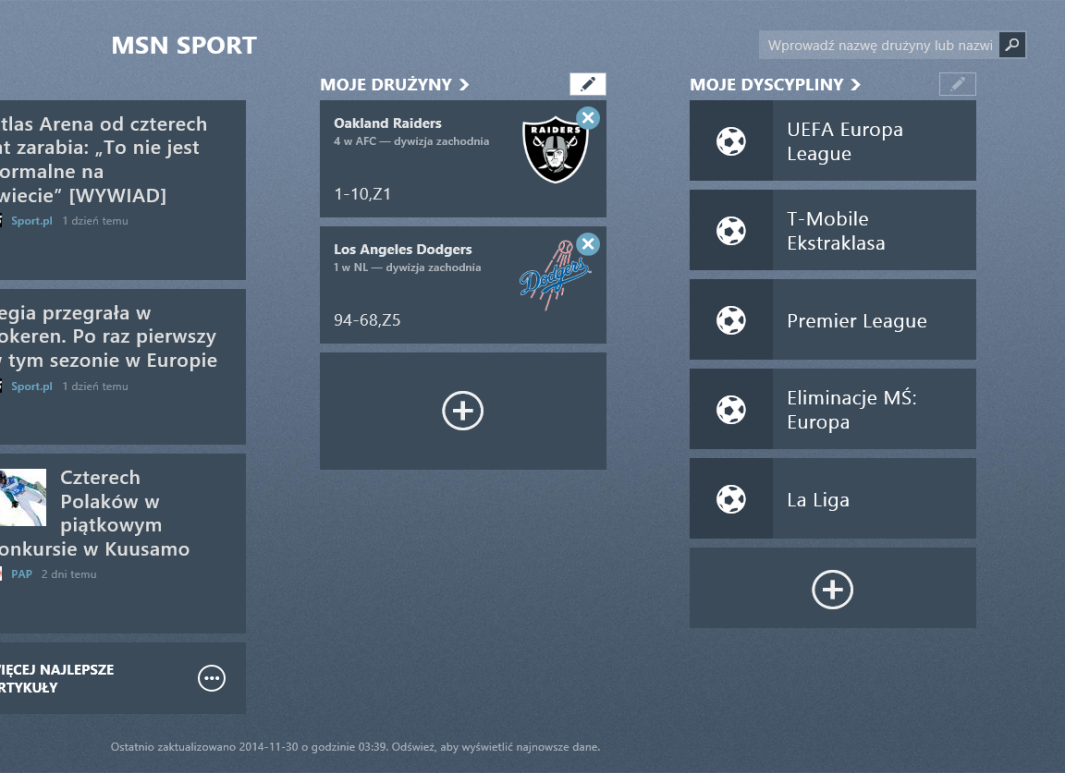
Moje dyscypliny

Jest to ostatni moduł w ekranie głównym aplikacji. Lista ulubionych dyscyplin pozwala dodawać, przemieszczać i usuwać dyscypliny i podległe im ligi, a także zyskać dostęp do niezwykle szczegółowych wiadomości i zestawień. By przejść do sekcji zarządzania dyscyplinami, klikamy przycisk Więcej dyscyplin (+):
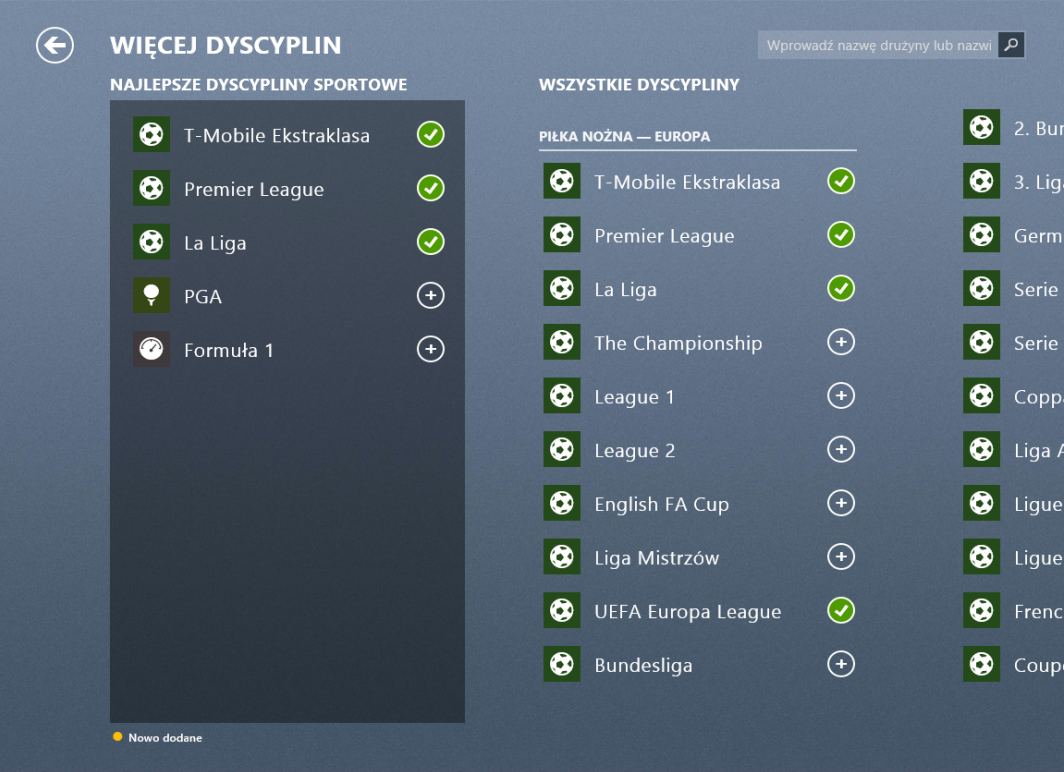
W tym miejscu możemy także zmienić kolejność wyświetlania lig w module Tablice wyników. Metodą przeciągnij-i-upuść zmienimy kolejność kafelków, co przełoży się bezpośrednio na widok Tablicy. Należy pamiętać, że nie wszystkie dyscypliny i ligi będą wyświetlane we wspomnianym module.
By dodawać kolejne pozycje do listy Moje dyscypliny, klikamy przycisk plusa (+) obok danej dyscypliny lub ligi:
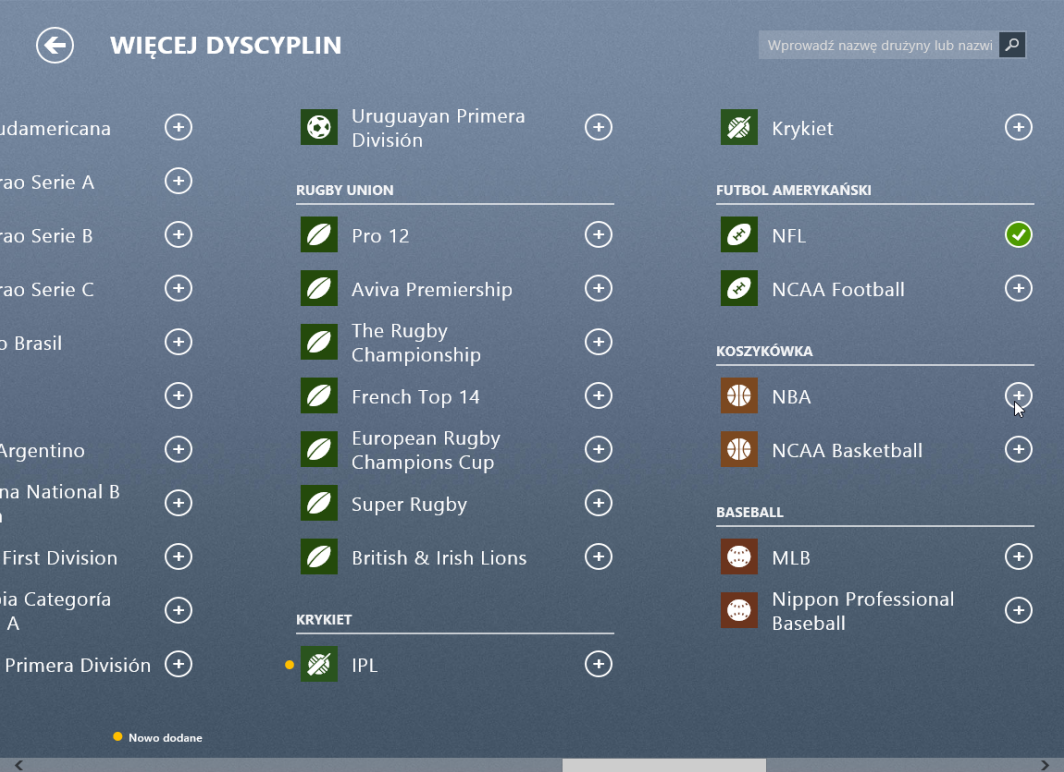
Zaznaczone w ten sposób ligi zostaną przeniesione do widoku ekranu głównego:
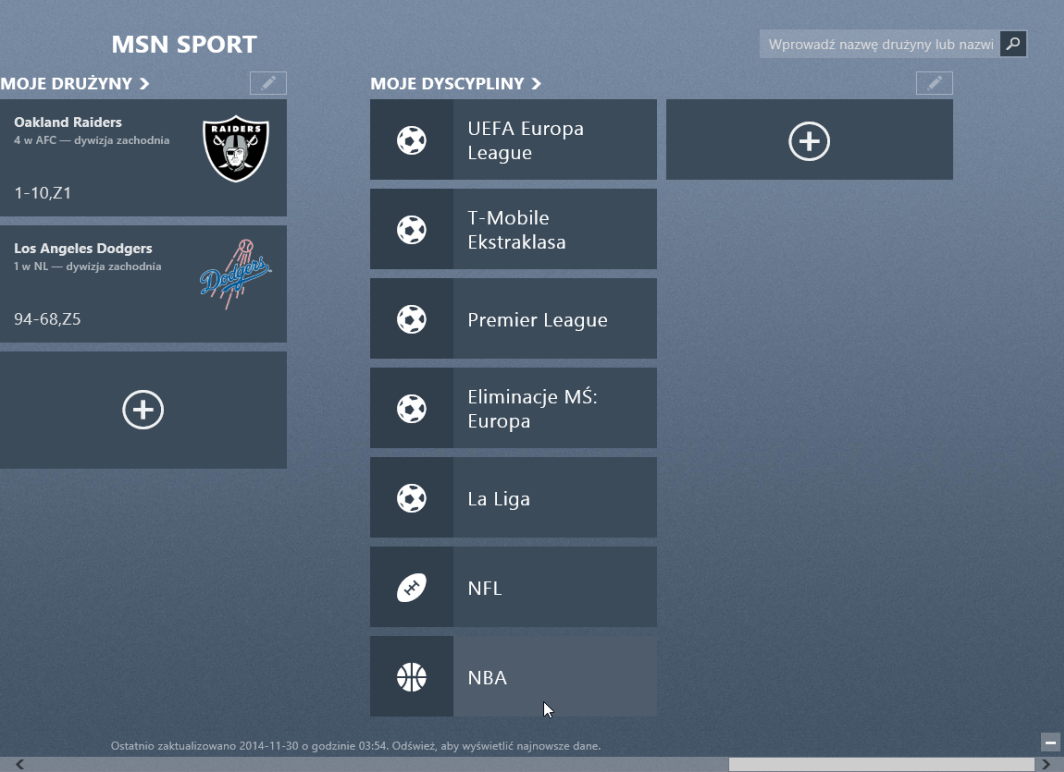
Ekran ligi
By przeglądać szczegółowe informacje o lidze i drużynach, klikamy dany kafelek lewym przyciskiem myszy (jak na zrzucie ekranu powyżej). Przejdziemy wówczas do ekranu ze szczegółowymi informacjami:
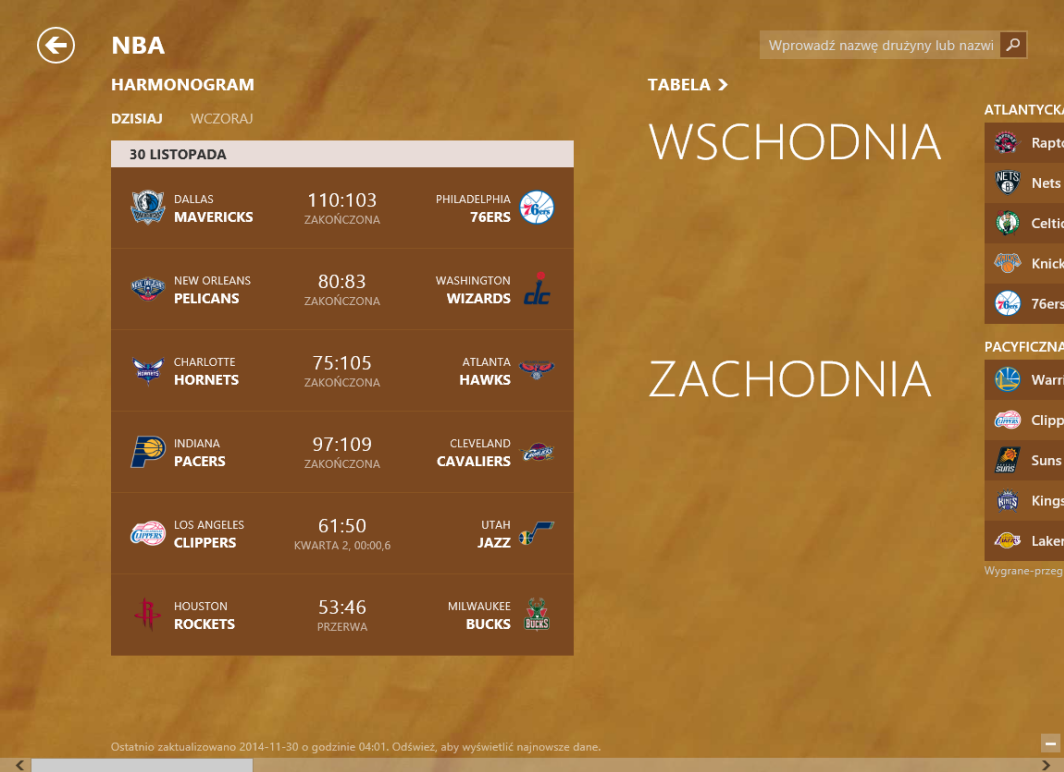
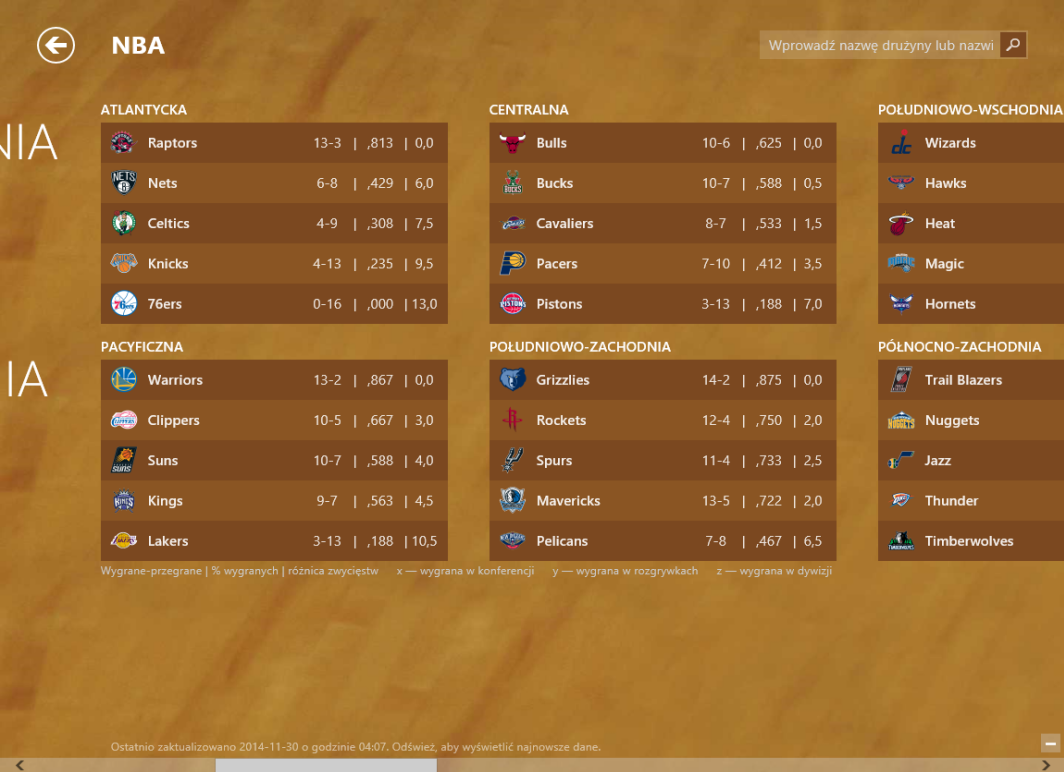
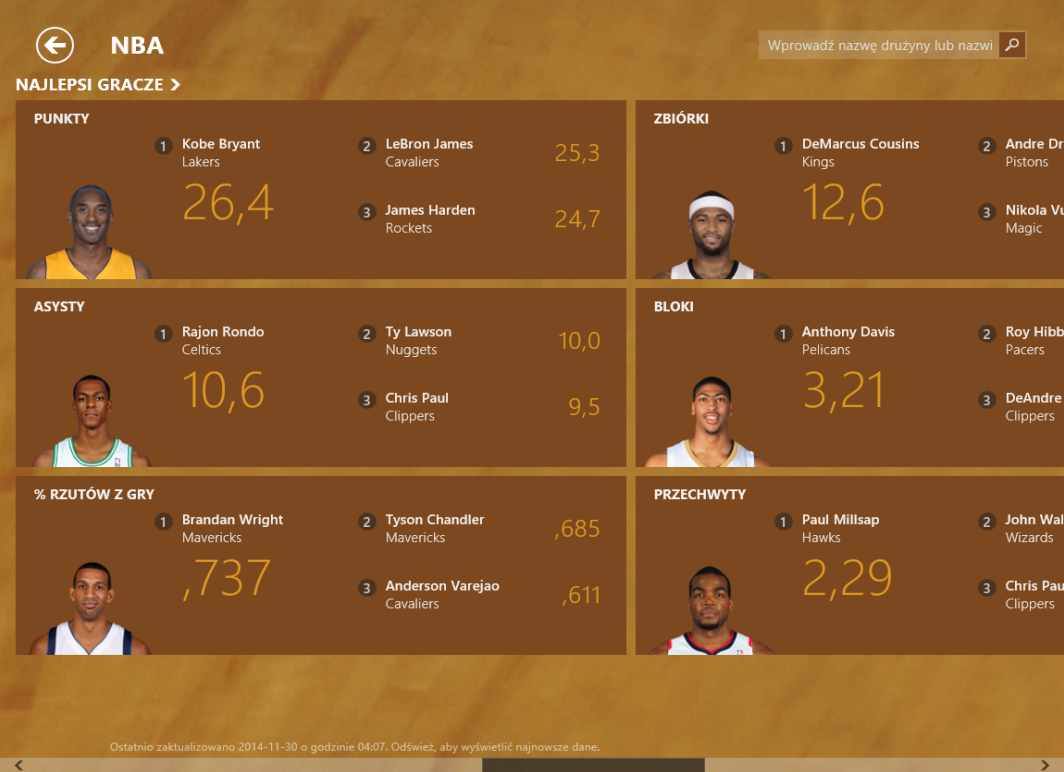
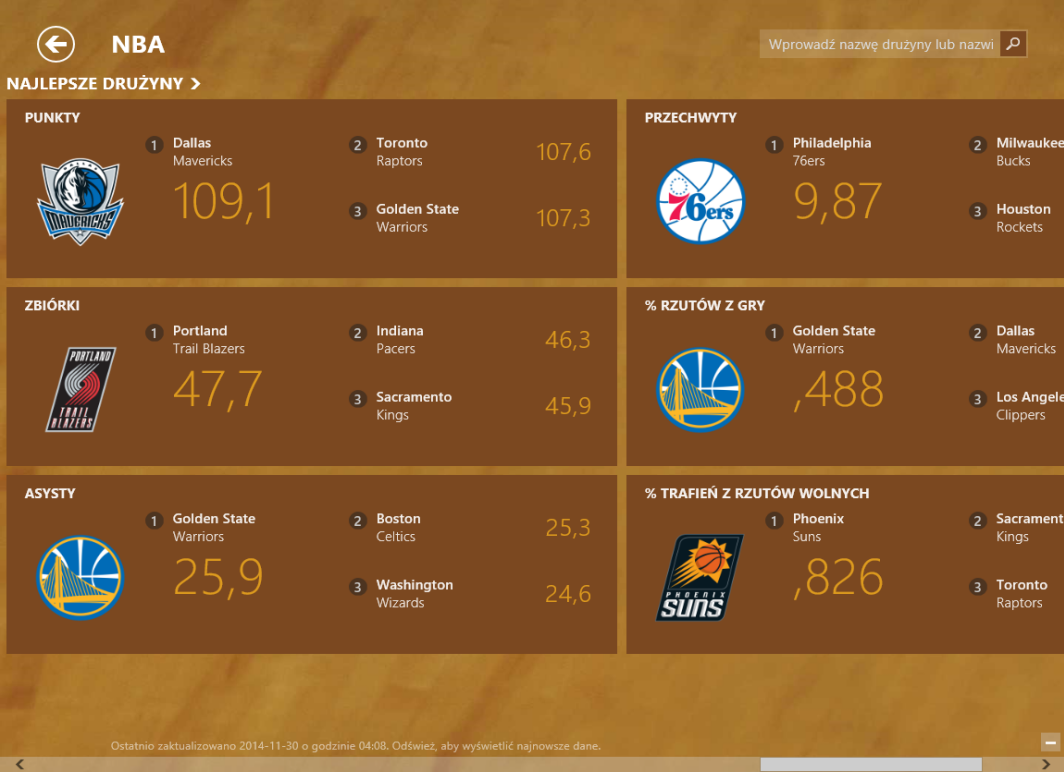
Kliknięcie w którykolwiek kafelek w powyższych modułach otworzy bardzo szczegółowe informacje, statystyki i tabele. Wzajemne powiązania między elementami (ligi, drużyny, statystyki, zawodnicy) są bardzo rozbudowane, dzięki czemu możemy w łatwy sposób - klikając wybrane kafelki - odnaleźć interesujące nas dane.
Wyszukiwarka
W prawym, górnym rogu ekranu głównego aplikacji i w wybranych kategoriach pojawia się niewielki panel wyszukiwarki.
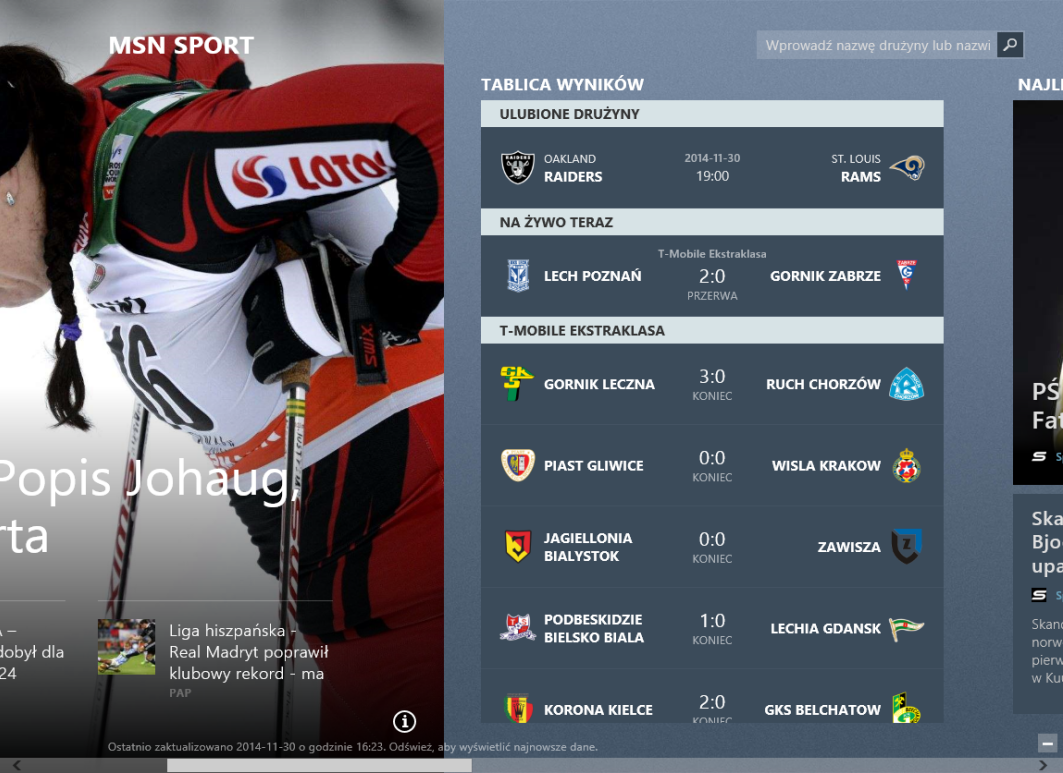
By z niej skorzystać, wpisujemy interesującą nas frazę w polu "Wprowadź nazwę drużyny lub nazwisko":
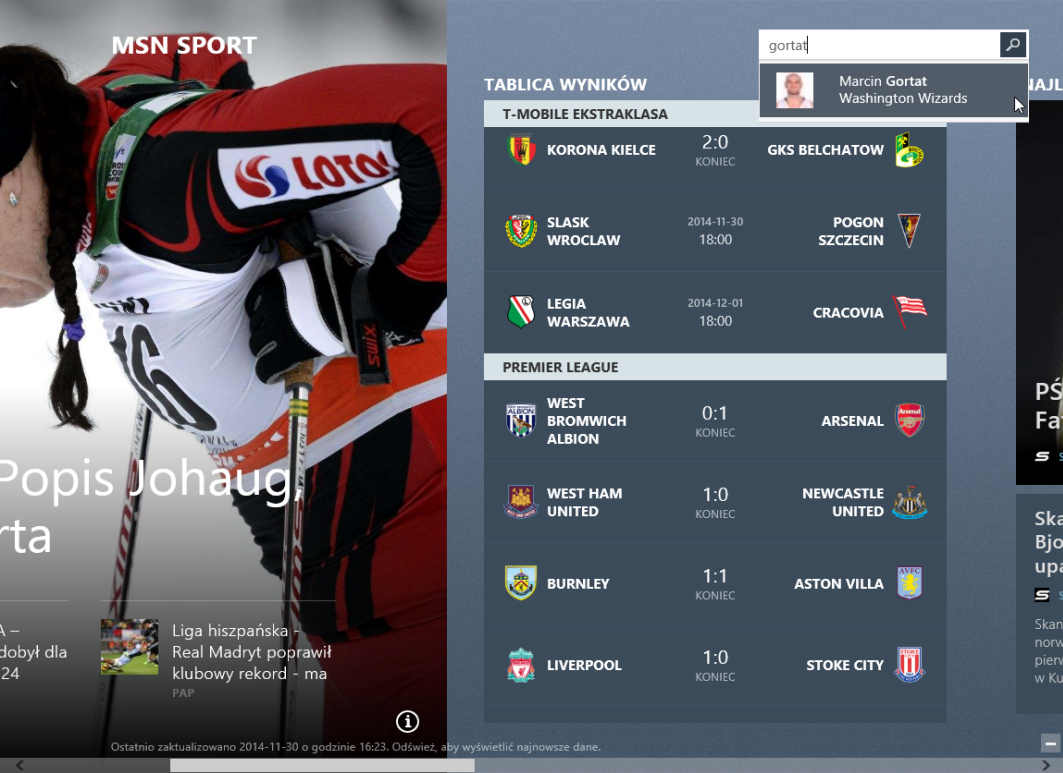
Klikając podpowiedź lewym przyciskiem myszy, zostaniemy przeniesieni do strony z biografią i statystykami wybranego zawodnika:
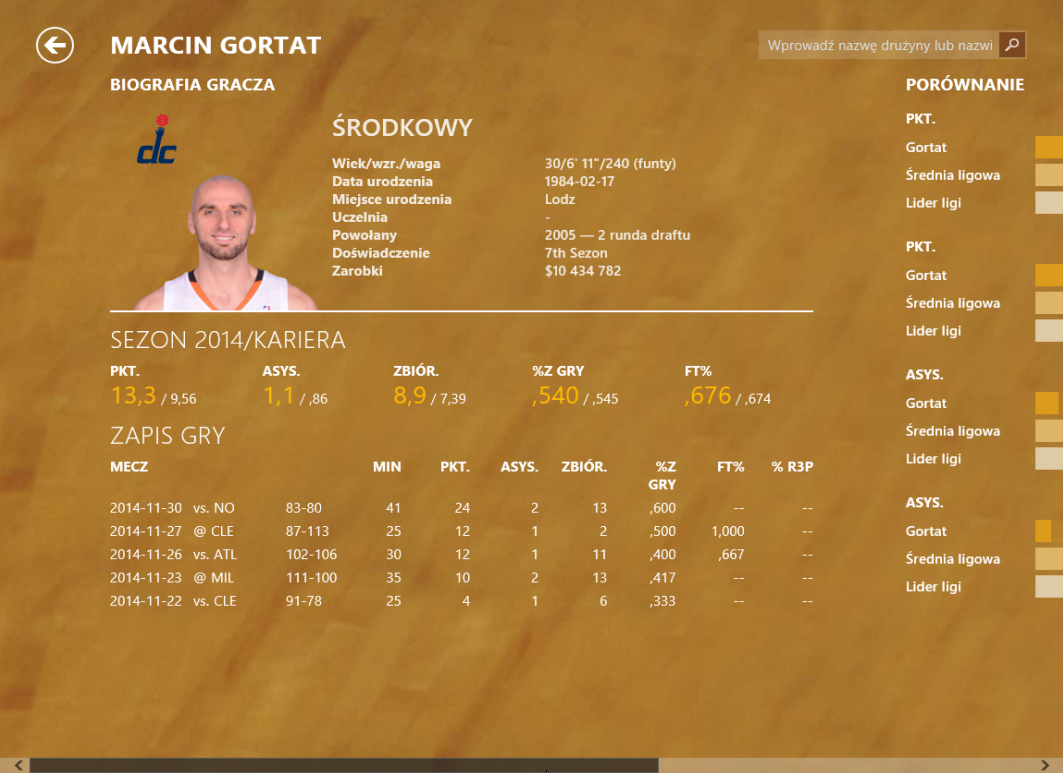
Również ten ekran jest w pełni interaktywny. Przykładowo, klikając logo drużyny (obok zdjęcia zawodnika powyżej), przejdziemy do kolejnej strony ze szczegółowym podglądem statystyk drużyny:
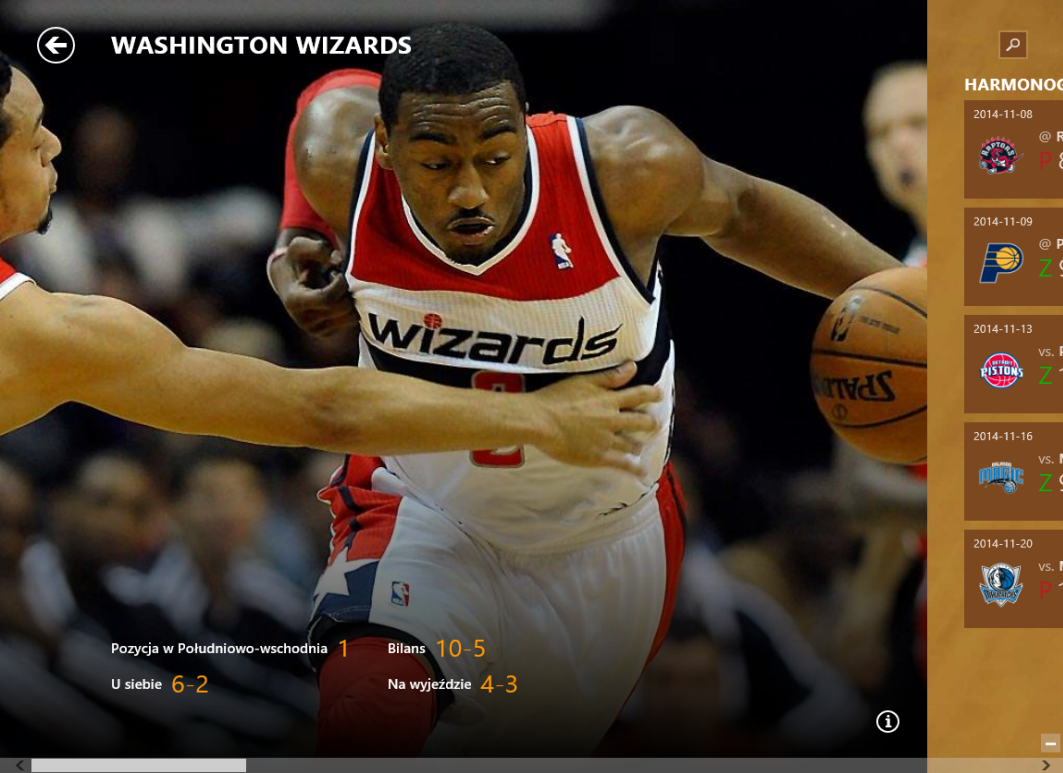
Zobaczymy tam szereg interaktywnych modułów: harmonogram, wyniki w dywizji, statystyki liderów zespołu, statystyki drużyny i profile graczy. Poszczególne moduły mogą się różnić w zależności od dyscypliny sportowej.
Wysuwane menu
Klikając prawym przyciskiem myszy w dowolnym obszarze aplikacji, zyskamy dostęp do wysuwanego z górnej i dolnej krawędzi ekranu menu.
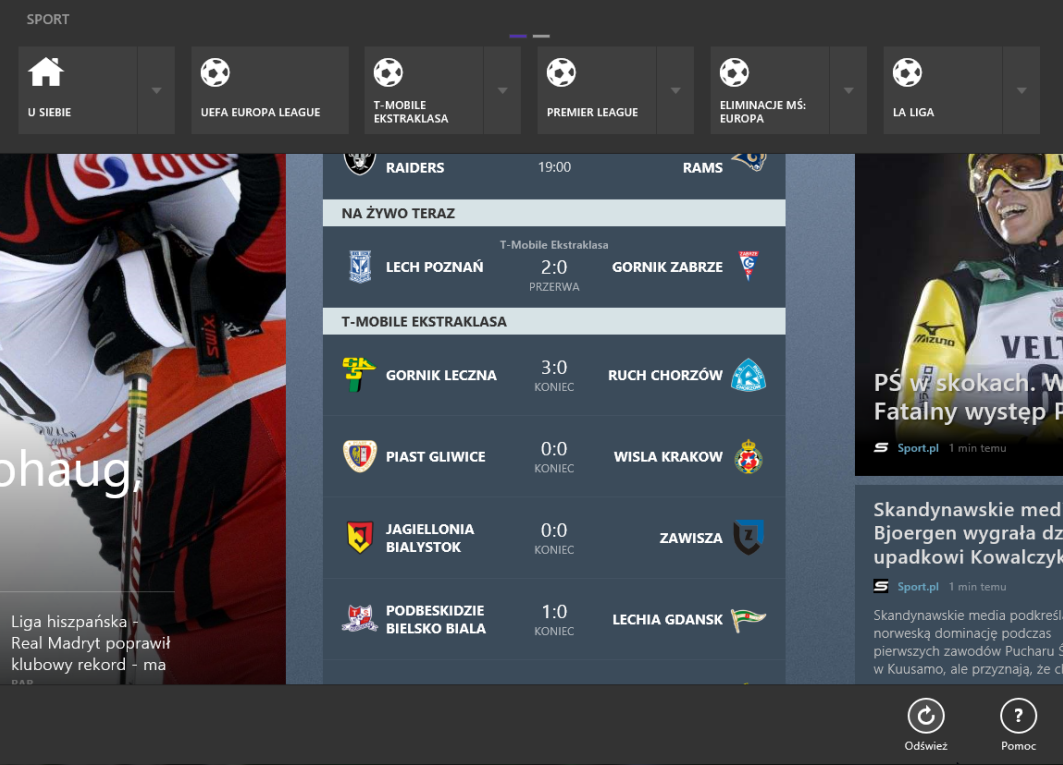
Oferuje ono szybki dostęp do naszych ulubionych lig i przeglądu dyscyplin. Możemy także wczytać podgląd bieżącej sekcji na nowo, klikając przycisk Odśwież w dolnym menu. Interesującym elementem jest też Najlepsze w sieci:
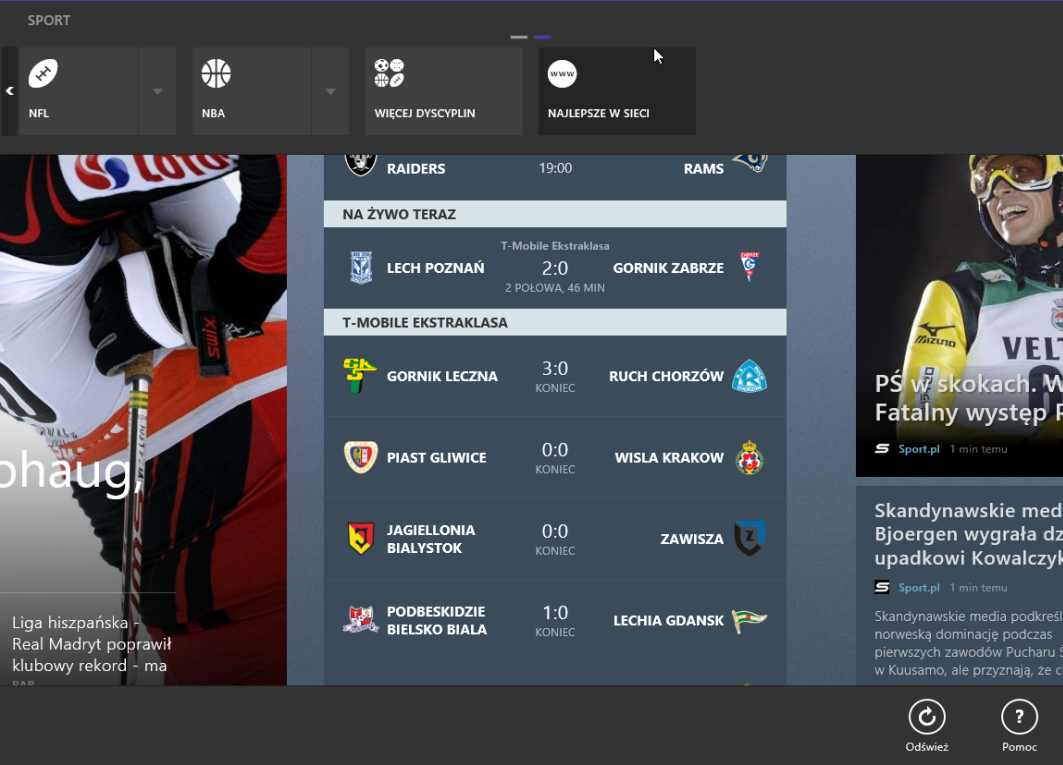
By dojść do tego elementu, przewijamy pokrętłem myszy na obszarze górnego menu i klikamy ikonkę (jak na zrzucie ekranu powyżej).
Najlepsze w sieci
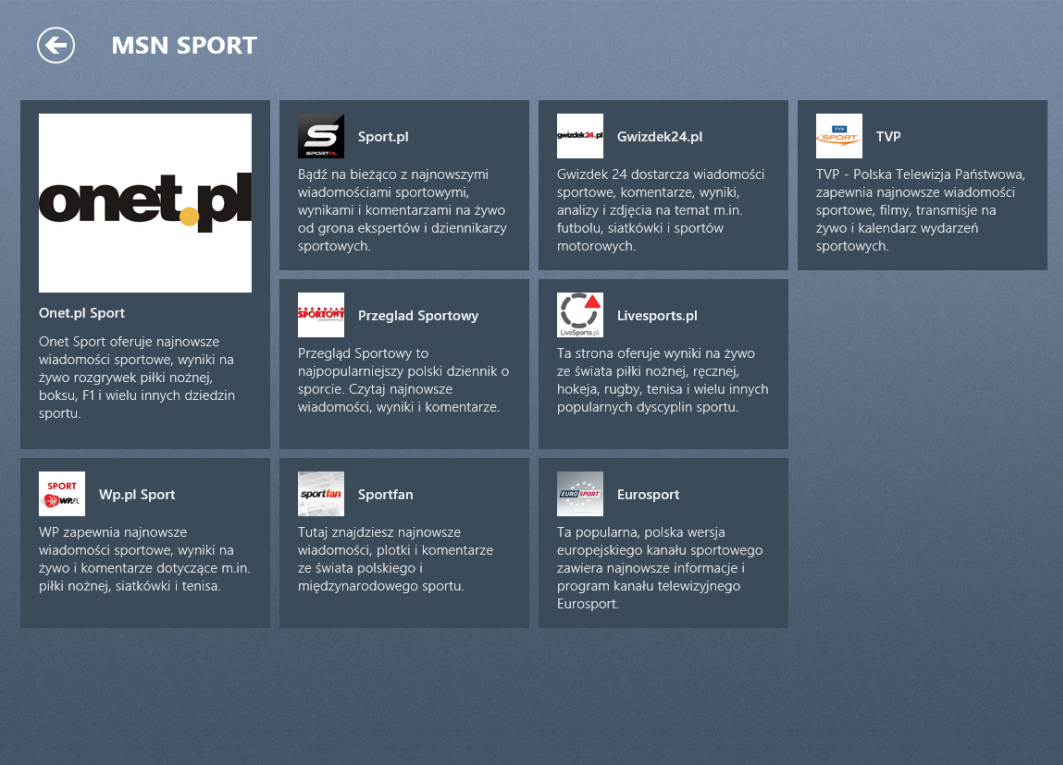
W tym miejscu aplikacja MSN Sport udostępnia w postaci zakładek listę najważniejszych krajowych serwisów sportowych. Klikając którąś z pozycji, otworzymy jego przeglądarkową wersję w osobnym oknie:
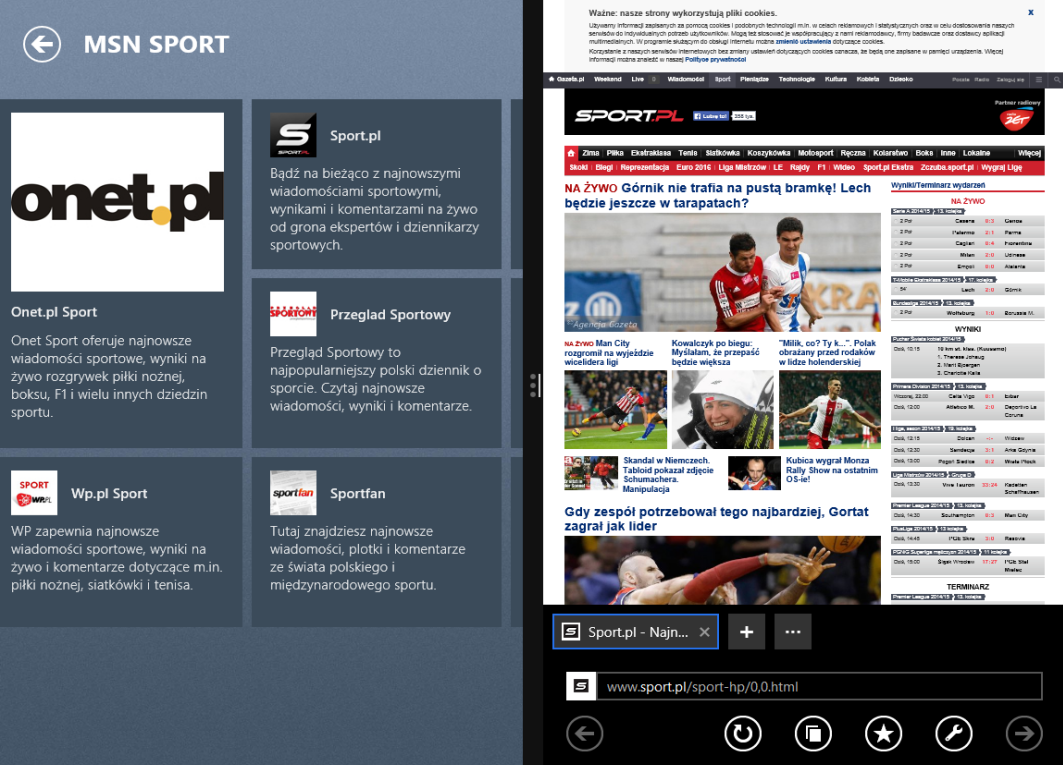
Okno to możemy zamknąć, przenieść na dalszy plan lub rozwinąć na cały ekran, klikając i przeciągając jego krawędź.

a8fe91a.jpg)